Zenfone Max Plus M1を使用してしばらく。
特に不満はありませんでしたが、他のメーカー製スマホで頻繁にあるアップデートが降りてこないのが気がかりでした。
設定の「システムアップデート」を連打しても何も起きない。
どうやら私の持っているこのスマホは通常の方法ではアップデートが降りてこないのだと気づきました。
そこで公式サポートページを覗いてみると、バージョンアップのFirmwareが公開されていました。
早速試そうと思いながらもホームページの説明が英語で書いてあってめんどくさそう。。。
今回、いろいろ調べて翻訳して方法を調べてみましたので、みなさんにアップグレードする方法を紹介したいと思います (*゚∀゚)っ
・Zenfone Max Plus M1をAndroid 8.1 > Android 9.0 へアップグレードする方法
Zenfone Max Plus M1をAndroid 8.1へアップグレードする方法
アップグレードするには公式サイトからファームウエアをダウンロードする必要があります。
以下です。
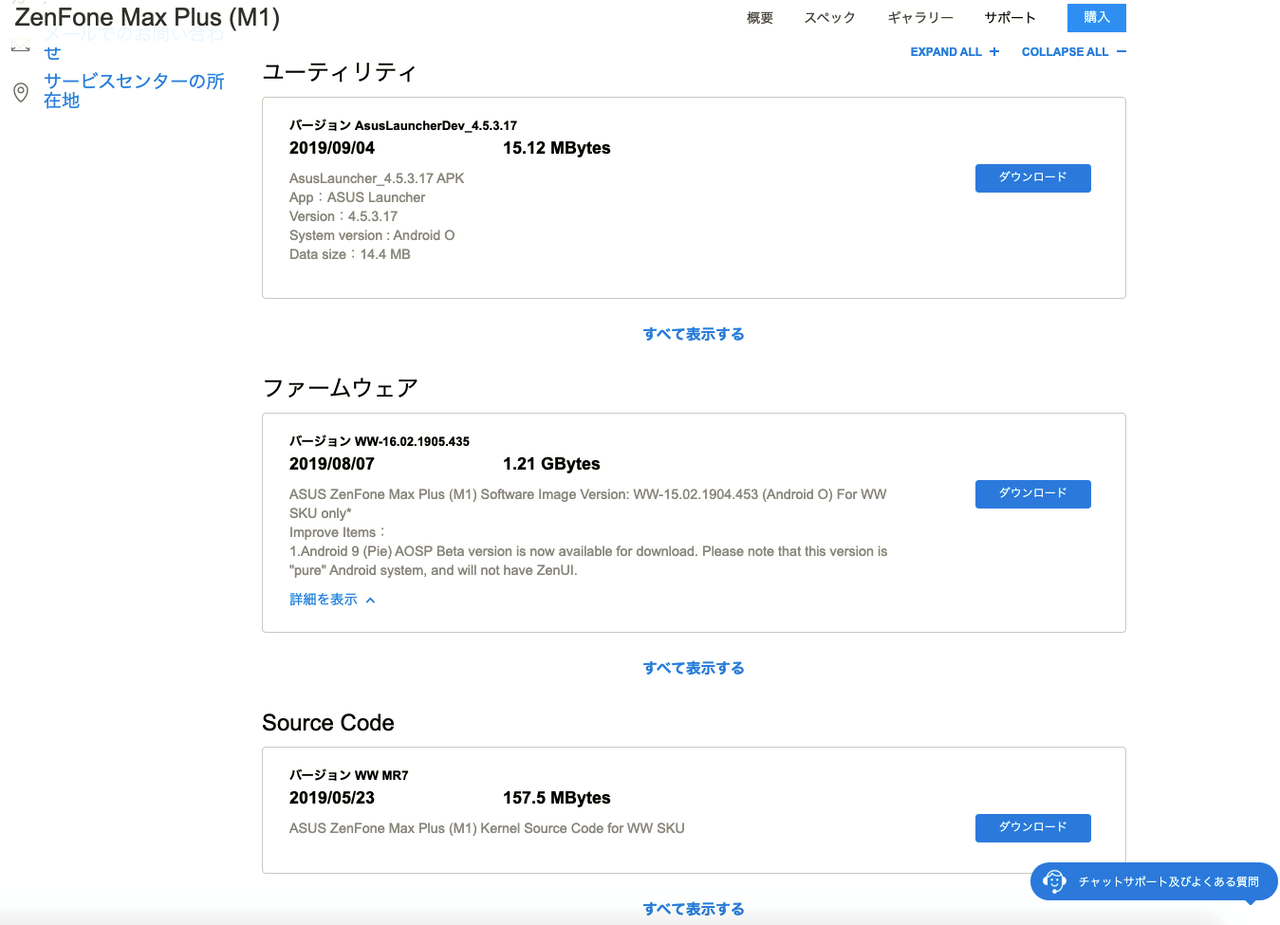
早速アクセスしてみると、
ファームウエアの他にソースコードも公開されているんですね!太っ腹( -д-)ノ
上手くできるか不安ですが、
物は試しでAndroid 7.0からAndroid 8.1へアップグレードしてみようと思います!
ちなみに現在はAndroid 9.0までリリースされていますが、段階的にアップグレードすることをお勧めします。
アップグレード手順は、「Android 7.0 → Android 8.1 → Android 9.0」
そのため、Android7.0の方はAndroid 8.1とAndroid 9.0のファームウエアの2つをダウンロードしてください。
アップデートの前の下準備
今回はファームウエアの一覧にある以下のイメージZIPをDLしました。
(以下は私の端末のバージョン用になります。WWは海外向けです。)
(どのバージョンをダウンロードしたらいいのか分からない人は、端末のSKUバージョンを確認して下さい。調べ方は少し下に書いた<SKU確認方法>を参照してください。)
Android 8.1の主な新規点
1. googleセキュリティパッチを2019/5に更新。
2. SDカードの機能追加(exFAT,NTFS)
3. UIやシステムなど色々と追加。
前提条件
注意事項が書かれていますね。
前提:ASUS ZenFone Max Plus (M1) Software Image Version: WW-15.02.1904.453 (Android O) For WW SKU only*
これはソフトウエアバージョンの SKU が WW で始まるものだけが対応しているという意味です。
(例:WW → WW、CN → CN、TW → TW、ID → ID、JP → JP)
ご自身のSKUを確認して同じものを探してください。
間違ったSKUは更新の不具合等を引き起こしますので注意してください。
(例:WW → TWなどのアップデートはできません)
SKU確認方法
「設定アプリ → バージョン情報 → ソフトウェア情報 → ビルド番号(例:WW-14.02.1809.69など)」
(みなさんは日本語版をお持ちだと思いますので、JP -XX.XX.XXXX.XXのはずです。)
注意事項
- ダウングレードは出来ない
- データは全て消えて初期化されてしまう
- SKUがJPならJPをダウンロードすること
更新方法
ソースは公式ページ:https://www.asus.com/support/faq/1009748
Android 8.1へ手動で更新する方法
何らかの不具合が生じても責任を取れません。
必ずバックアップを取ってから実施して下さい。
バッテリー残量が15%以上あることを確認すること!
(1) 設定アプリの項目にあるソフトウエアバージョン(SKU)を確認する。
( SKU確認方法は、「設定アプリ → バージョン情報 → ソフトウェア情報 → ビルド番号」)
(2)Firmwareを探す。(https://www.asus.com/support/Download-Center/)
(例:WW → WW、CN → CN、TW → TW、ID → ID、JP → JP)
(3)DLしたZIPファイルをスマホの「InternalStorege内」へコピーする。
(4)スマホを再起動する。
(5)ホップアップに[システムアップデートファイルを検出しました…]と表示されたらタップする。
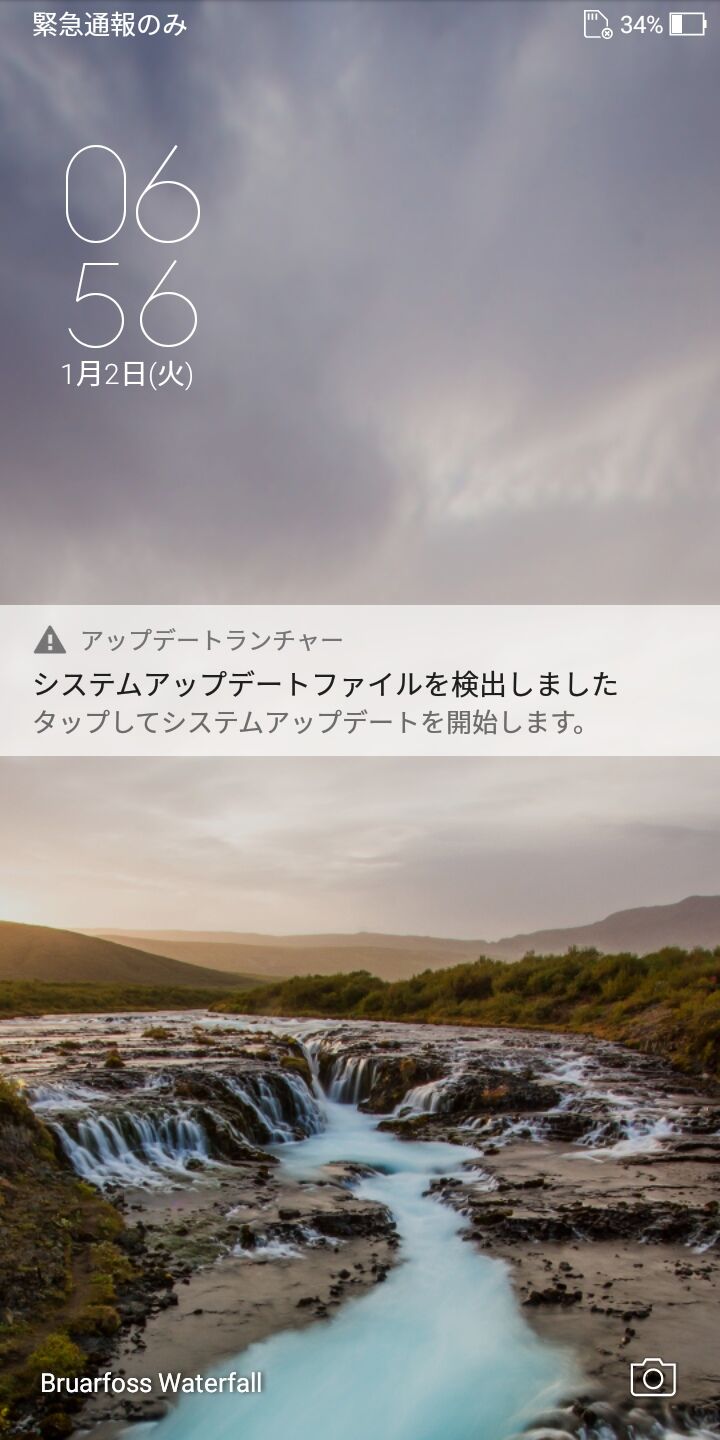
(6)「アップデートパッケージを選択」が表示されたらOKをクリック。
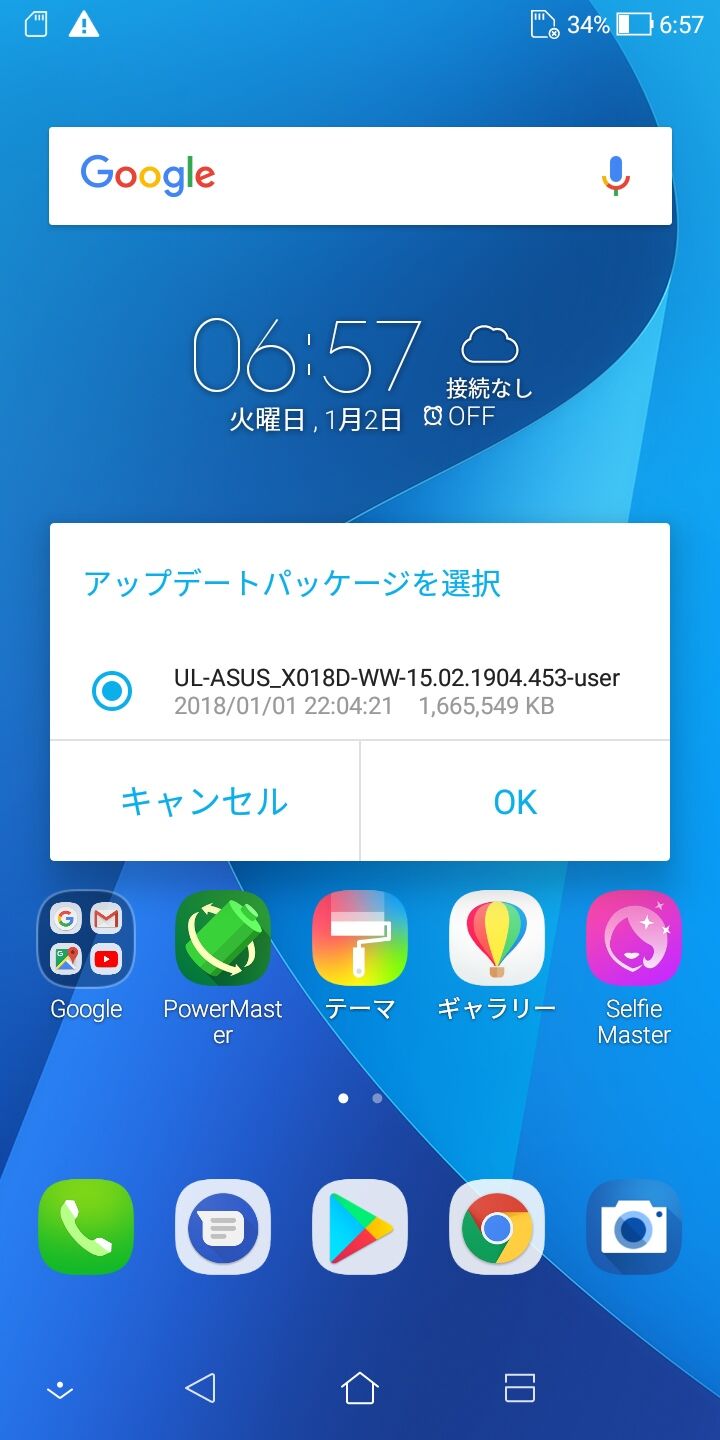
(7)自動的に再起動した後にインストールが完了します。
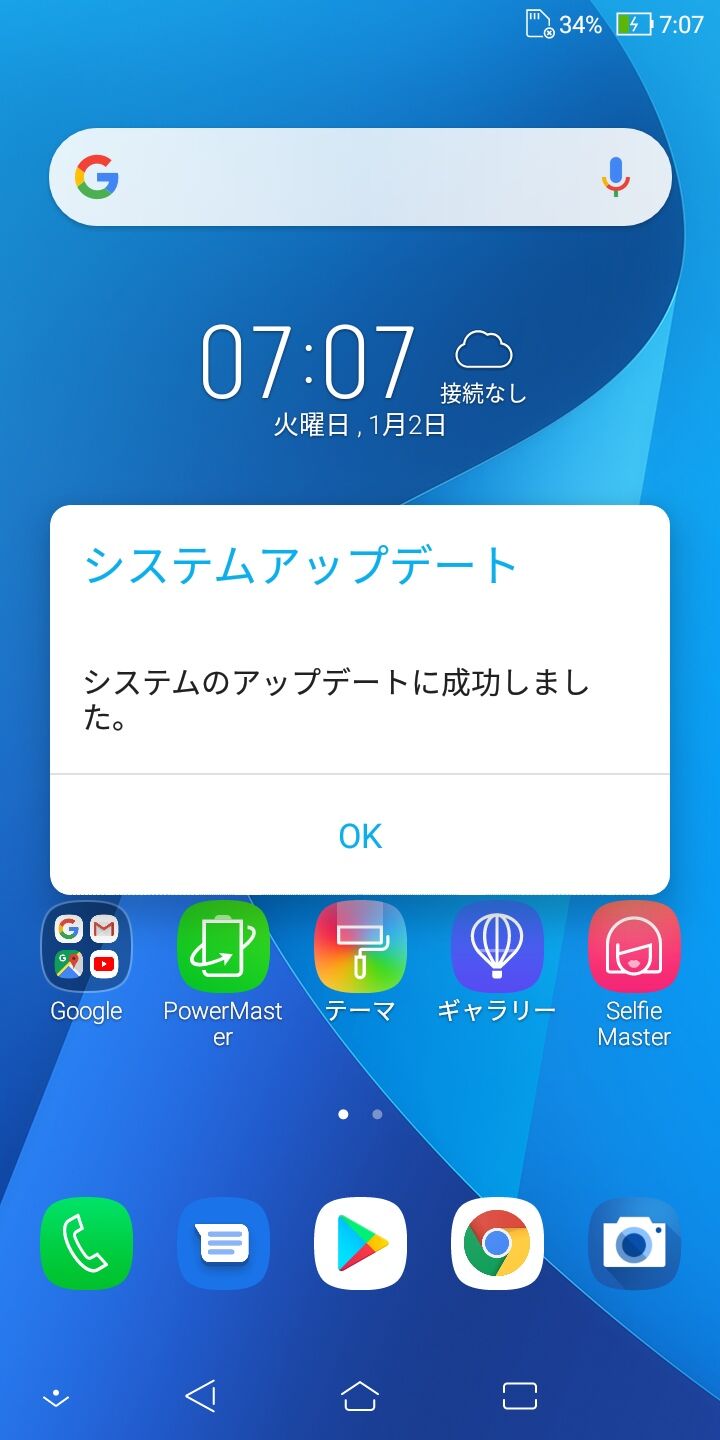
「システムアップデートが成功しました」と表示されていれば終了です。
以上で完了です!
もし「ASUS Launcherが停止しました。」と表示されたら、公式サイトからASUS Launcherのapkをダウンロードしてください。
以上、ファームウエアを使ったアップグレードでした。
最初は難しいかなと思っていましたが、実際はファームウエアのダウンロードやスマホ内にイメージファイルを移動させるのがめんどくさいだけで、アップデート自体は意外とすぐに終わるので休憩する暇もありませんでした。
新しくなってなんだかワクワクしちゃう!それとセキュリティーパッチが更新されているのは嬉しい!
注意点としては、Android 8.1 > Android9.0 へ段階的にアップグレードすることと、ファームウエアはWWならWW、JPならJPのものをダウンロードすることです。
意外と簡単なのでOSバージョンを上げたい人は試してみてください。
追記
2023年12月現在では、ASUSのサポートページからファームウエアのページが削除されています。
今利用できるのはユーティリティーアプリと各種マニュアル類のみです。
今後、リリースされるのかわかりませんが気長に待ちましょう。




コメント